Tabla de contenidos
Debe cuidar mucho a sus clientes. Eso significa que debe asegurarse que sus perfiles contengan toda la información que necesita para realizar el envío de paquetes a ellos, hacer un seguimiento de las solicitudes que le realizan a través del Servio de atención al cliente, crear grupos de clientes para aplicarles descuentos, conocer los carritos de compra que finalmente se completaron y cuáles de ellos fueron abandonados, y mucho más.
El menú "Clientes" le permite comprobar los detalles de sus clientes, crear grupos a los cuales puede aplicarle descuentos, ver los carritos de compras que existen en ese instante, gestionar el servicio de atención al cliente, etc.
Cuando se instala Prestashop con datos de ejemplo, observará que tiene un usuario predeterminado, llamado John DOE Puede utilizar este falso cliente para probar algunas de las características de su tienda, y navegar a través de su tienda para ver la forma en la que un cliente real lo haría. Para iniciar sesión en su tienda con esta cuenta pública, utilize estas credenciales:
¡Antes de abrir su tienda al público, asegúrese de eliminar este usuario por defecto, o por lo menos modifique sus credenciales! Si no realiza esto, algún visitante con malas intenciones puede utilizarlo para realizar compras falsas y realizar otros daños. |
La primera página bajo el menú "Clientes" le ofrece un listado de todos los usuarios registrados en su tienda.
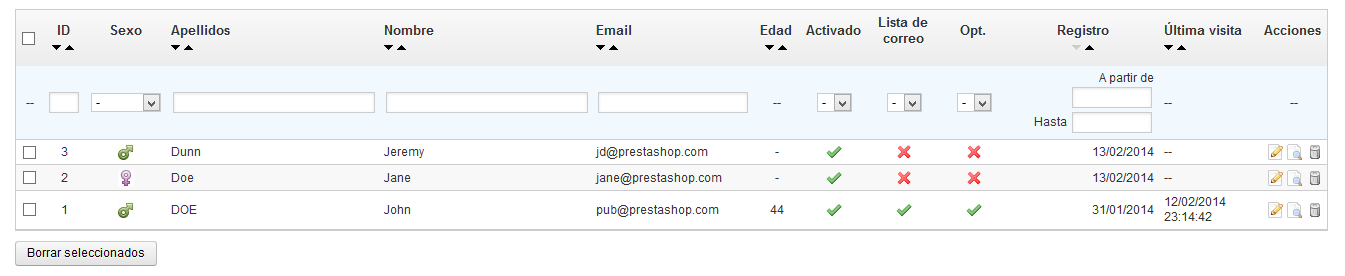
Esta le proporciona una buena visión general de todos sus clientes, con algunas referencias que puede utilizar para ordenar y buscar cuentas:
Bajo la tabla de los cliente se encuentra el botón "Establezca los campos obligatorios para esta sección". Esto abre un formulario en el que puede especificar si un campo de la base de datos es obligatorio o no marcando las casillas correspondientes: de esta manera, puede hacer que lo campos como "boletín de noticias" u "Optin. (suscripción a recibir e-mails de sus socios)" sean obligatorios cumplimentarlos o no cuando un cliente nuevo esté registrándose para comprar en su tienda.
Puede exportar una lista de sus clientes haciendo clic en el botón "Exportar" situado en la parte superior.
También puede importar los clientes utilizando el botón "Importar". Necesitará para ello un archivo CSV que siga este formato:
ID;Title;Last name;First Name;Email address;Age;Enabled;News.;Opt.;Registration;Last visit; 2;1;Gorred;Francis;[email protected];-;1;0;0;2013-07-04 15:20:02;2013-07-04 15:18:50; 1;1;DOE;John;[email protected];43;1;1;1;2013-07-02 17:36:07;2013-07-03 16:04:15; |
Más opciones de importación están disponibles en la página "Importar archivos CSV" del menú "Parámetros Avanzados".
Para crear manualmente una cuenta de cliente, haga clic en el botón "Añadir nuevo". Un formulario aparecerá.
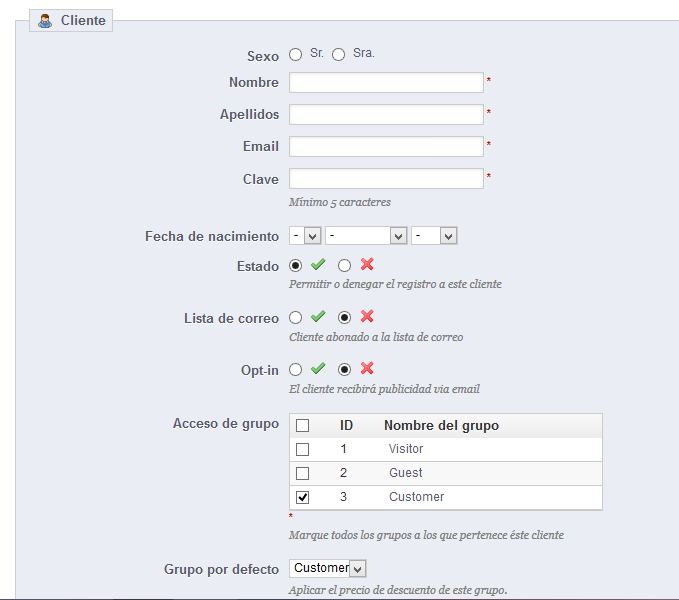
Rellene la información del cliente:
Si sus clientes son mayoritariamente empresas, debe activar el modo B2B con el fin de obtener opciones adicionales: diríjase a la página "Clientes" del menú "Preferencias", y seleccione "Sí" para la opción "Habilitar modo B2B". |
En caso de que desee obtener más información sobre un cliente determinado, puede hacer clic en el botón "Ver", situado en el extremo de cada fila en la lista de clientes. Una nueva página aparecerá en pantalla.
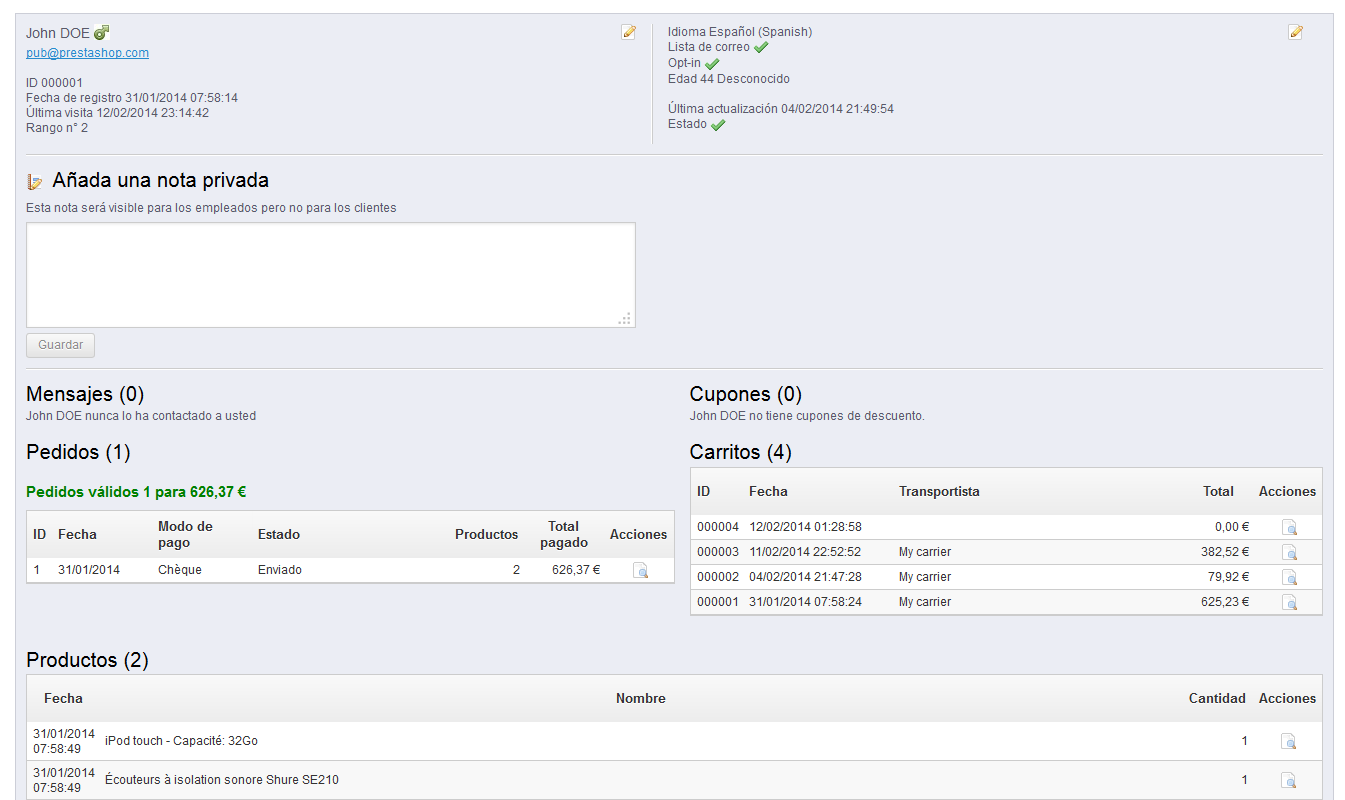
Las diversas secciones le proporcionan datos importantes sobre el cliente:
La búsqueda de un cliente en su tienda PrestaShop puede hacerse de dos maneras diferentes.
El primer método es introducir la información que tiene de él en la barra de búsqueda PrestaShop, que se encuentra en la parte superior central de su back-office. Seleccionando "todo", "por nombre" o "por dirección IP", puede realizar una búsqueda en base a:

Los resultados, si los hay, serán presentados: el listado que se le presenta contiene la ID del cliente, su título social, dirección de correo electrónico, fecha de nacimiento, fecha de registro en la tienda, la cantidad de pedidos realizados y si la cuenta del usuario está activa. Desde aquí, puede acceder a la información completa de los clientes, o editar sus datos.

El segundo método consiste en ir a la página "Clientes", y utilizar la lista de clientes.
En esta página, puede completar los campos situados en la parte superior de la lista, con el fin de realizar un filtrado de acuerdo a los siguientes criterios: ID, título social, nombre, apellido, dirección de correo electrónico, edad, estado de la cuenta (activado o desactivado), suscripción al boletín de noticias, suscripción a recibir publicidad de sus asociados, fecha de registro en la tienda, y fecha de la última conexión realizada. Introduzca sus criterios y haga clic en el botón "Filtrar" en la esquina superior derecha de la tabla. A continuación, puede ordenar la lista sobre en función de cada columna.
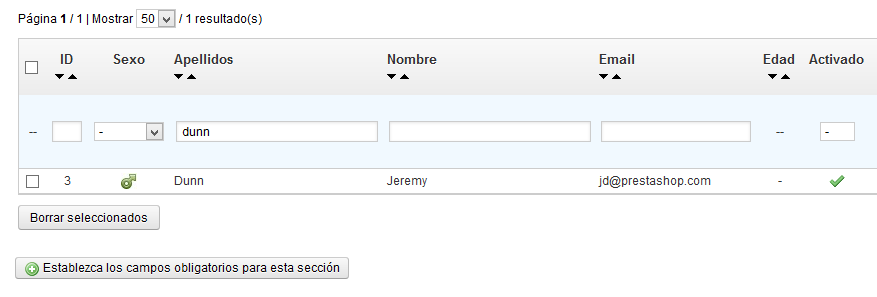
Haga clic en el botón "Borrar filtro" para volver a ver la lista completa.
Al hacer clic en la página "Direcciones", tendrá acceso al listado de domicilios de sus clientes. Puede editarlas utilizando el botón "Modificar", o eliminarlas definitivamente.

También tiene la posibilidad de crear la suya utilizando el botón "Añadir nuevo".
Bajo la tabla de direcciones se encuentra el botón "Establezca los campos obligatorios para esta sección". Esto abre un formulario desde el que puede indicar si un campo de la base de datos es necesario o no marcando las casillas adecuadas: de esta manera, puede hacer que los campos "compañía" o "número de teléfono" sean obligatorios cumplimentarlos cuando un cliente esté registrando una nueva dirección en su tienda.
PrestaShop le permite dar a sus clientes ciertos privilegios, asignándolos a grupos. Puede crear tantos grupos de clientes como sea necesario, y asignar un usuario a tantos grupos como desee.
Todo esto se realiza desde la página "Grupos", bajo el menú "Clientes".

Por defecto, tres grupos especiales están disponibles:
Estos tres grupos sustituyen al grupo "Default" de PrestaShop 1.4, que se aplicaba a todos los usuarios. Estos grupos no se pueden eliminar. |
Para crear más grupos, haga clic en el botón "Añadir nuevo", tras realizar esta acción aparecerá el formulario de creación.
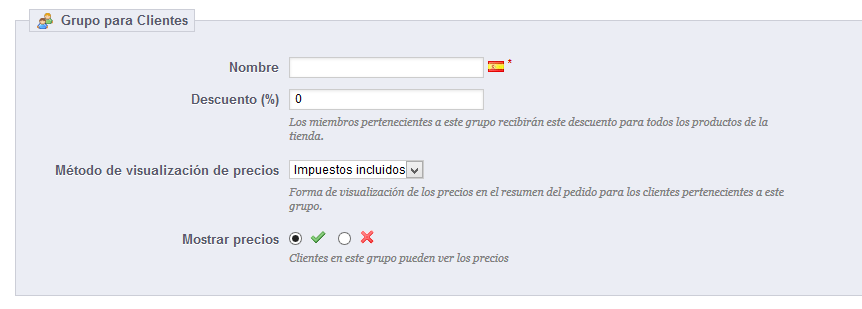
Una vez que estos ajustes se han realizado, puede guardar los grupos tal y como son, o añadir un descuento por categoría o restricciones de módulo, haciendo clic en el botón "Guardar" o bien en "Guardar y editar opciones avanzadas".
En este segundo caso, el formulario se vuelve a recargar mostrando dos nuevas opciones:
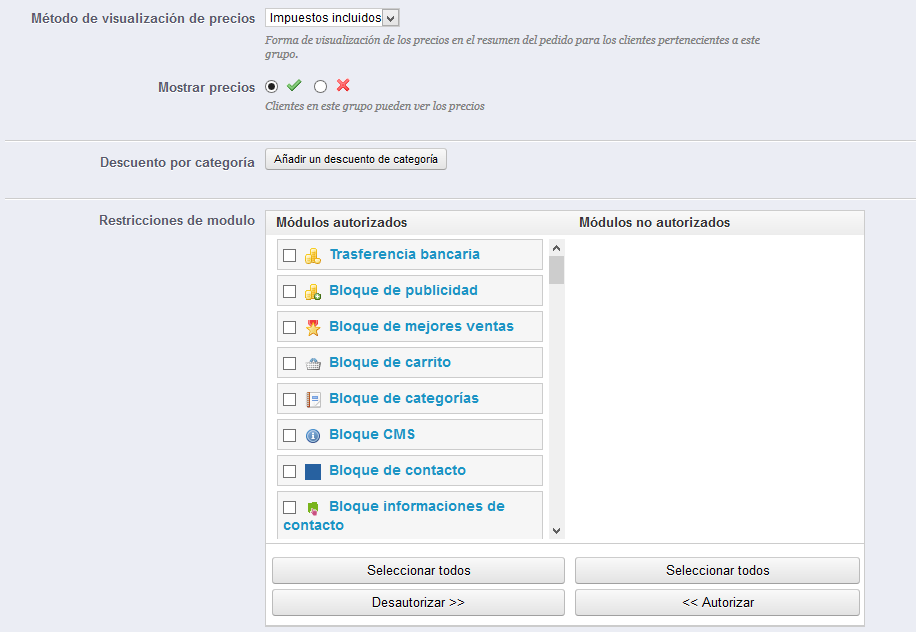
Puede añadir un cliente a un grupo de su elección editando los detalles de un cliente: desde el listado de clientes (en la página "Clientes" bajo el menú "Clientes"), haga clic en el icono Modificar situado en la línea del cliente deseado. A continuación, en la tabla "Acceso de grupo", seleccione el grupo(s) al que pertenecerá el cliente.
PrestaShop contiene algunas características de marketing muy potentes como la que le permite ver los productos que los clientes están añadiendo a sus carritos en tiempo real. Hay dos maneras de realizar esto:
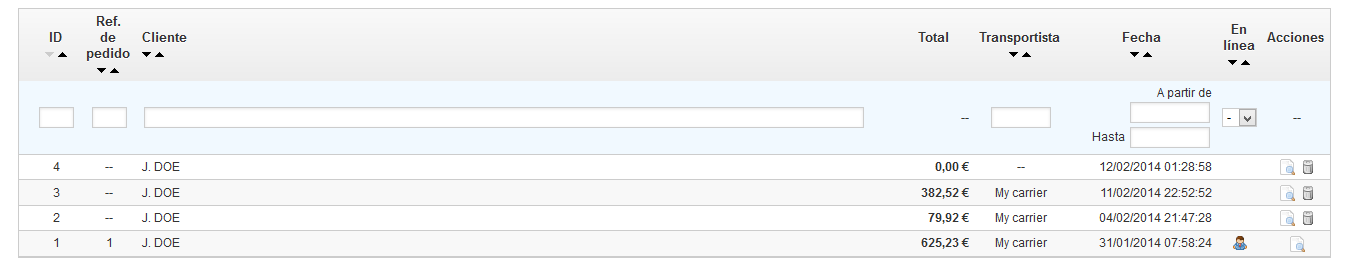
En ambos casos, puede hacer clic en el icono "Ver" para visualizar el contenido del carrito de su cliente, y utilizar esta información para mejorar el rendimiento comercial.
Haga clic en el icono "Ver" situado a la derecha para obtener todos los detalles de la compra.
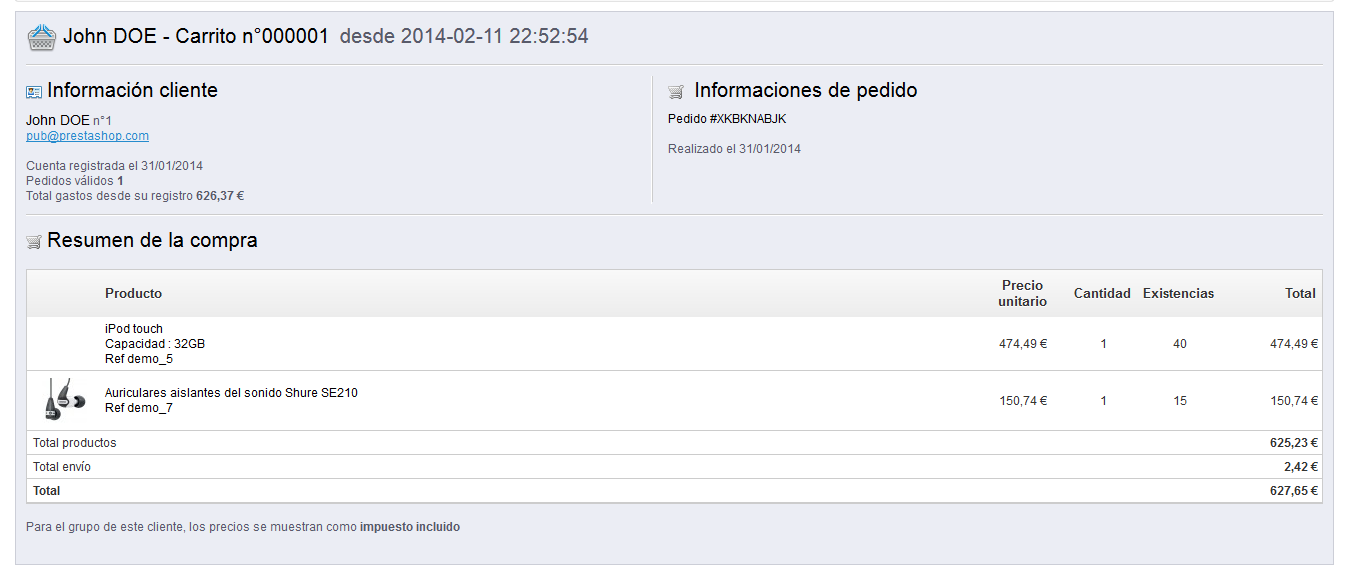
En la página del carrito, la información más importante se encuentra en la sección "Resumen de la compra", donde puede ver los productos que el cliente seleccionó para comprar, el precio de cada artículo, la cantidad que pusieron en el carrito, y el precio total de la compra.
Los carritos abandonados a menudo significa que se ha perdido una venta. La página "Carrito" indica los carritos que no se han convertido finalmente en pedidos , y también le recuerda al cliente que todavía puede volver para finalizar su compra Los carritos abandonaos (o "carritos fantasma") tienen un enlace para ser eliminados al final de cada fila, mientras que los carritos que no disponen de vínculos de borrado son carritos procesados , por ejemplo, la compra ha sido confirmada por el cliente y usted debe enviarle los productos. Por defecto, es su responsabilidad de ponerse en contacto con el cliente con respecto al carrito abandonado. Puede instalar el módulo Retome contacto con sus clientes, el cual está disponible en la instalación por defecto y que le permite enviar cupones de descuento a aquellos clientes que han abandonado sus carritos, o para dar las gracias por su pedido , o para agradecer sus mejores clientes su fidelidad... Tenga en cuenta que esto puede dar lugar a abusos: algunos clientes podrían abandonar los carritos a propósito para para aprovecharse de los cupones de descuento. También puede comprar el "Módulo Abandoned Cart Reminder (Módulo Recordatorio de Carrito Abandonado") de PrestaShop para disponer de una herramienta más completa: http://addons.prestashop.com/es/modulos-proceso-de-pedido/3503-abandoned-cart-reminder.html. |
PrestaShop le permite centralizar todas las solicitudes de los clientes dentro de sus confines. Esto le ayuda a mantener un seguimiento de los temas de discusión que necesita responder, en lugar de tener que consultar todas las bandejas de salida de sus cuentas de correo p ara ver si ha respondido a ellas, o lo ha hecho ya algún otro miembro de su equipo.
En practica, el formulario de contacto de su tienda, disponible en el enlace "Contacte con nosotros" en la parte inferior de su front-office, presenta al cliente dos contactos por defecto: "Webmaster" y "Servicio de Atención al cliente". El cliente sólo tiene que elegir con quién contactar, y a continuación rellenar el resto de campos. El mensaje es guardado posteriormente, en la herramienta de servicio al cliente de PrestaShop.

Los temas de discusión sólo son almacenados en la herramienta de servicio al cliente, si éste tiene la opción "¿Guardar en servicio al cliente?" habilitada. Puede cambiar esta configuración, o añadir más contactos, dirigiéndose a la página de "Contacto", bajo el menú "Clientes". Esta página se explica con detalle en la siguiente sección de este capítulo de la Guía del usuario de PrestaShop. Si la opción está deshabilitada para el contacto que elija el cliente, el mensaje será simplemente enviado a la dirección de correo electrónico del contacto, y no será almacenado en PrestaShop. También es necesario configurar correctamente su configuración IMAP, para que así PrestaShop pueda recibir respuestas de los clientes de los e-mails que fueron enviados desde la herramienta de servicio al cliente. Esto se realiza en la sección "Opciones de servicio al cliente". |
En esta página, cada contacto tiene su propio cuadro, donde pueden ver rápidamente si hay mensajes nuevos (es decir, aquellos que aún no han sido leídos). Por defecto hay dos, y si añadimos más contactos las cajas "Significado del estado" y "Servicio cliente: Estadísticas" se moverán más a la izquierda y hacía abajo.
Estos dos últimos cuadros son muy útiles cuando necesite gestionar los nuevos mensajes del día:
Más abajo se encuentra el listado de los mensajes recibidos, tanto antiguos como nuevos.
Puede editar un par de opciones en la parte inferior de la página, que se aplicarán a todos los contactos:
Finalmente, en la parte inferior de la página se presenta la sección "Opciones de servicio al cliente", donde puede configurar muchas opciones relacionadas con su servidor de correo (IMAP).
Cada conversación con un cliente puede ser gestionada enteramente a través de la completa interfaz de PrestaShop, sin tener que utilizar un cliente de correo electrónico como Outlook o Thunderbird.
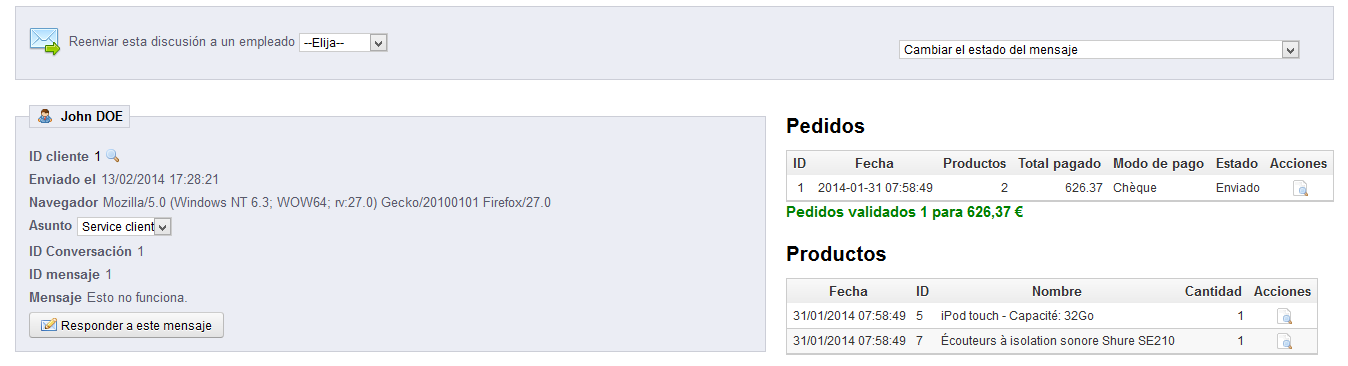
En la lista de conversación, haga clic sobre una fila para visualizar los detalles de la conversación:
Al hacer clic en "Responder a este mensaje" le mostrará un formulario con su mensaje predeterminado. El mensaje predeterminado se establece en la página "Contactos".
Básicamente, esta sección le permite configurar con precisión el acceso de PrestaShop a su servidor de correo electrónico a través de su interfaz IMAP. Deberías asegurarse de rellenar todos los campos necesarios con el fin de que la herramienta de servicio al cliente funcione correctamente. La mayor parte de esta información debería ser proporcionada por su proveedor de hosting.
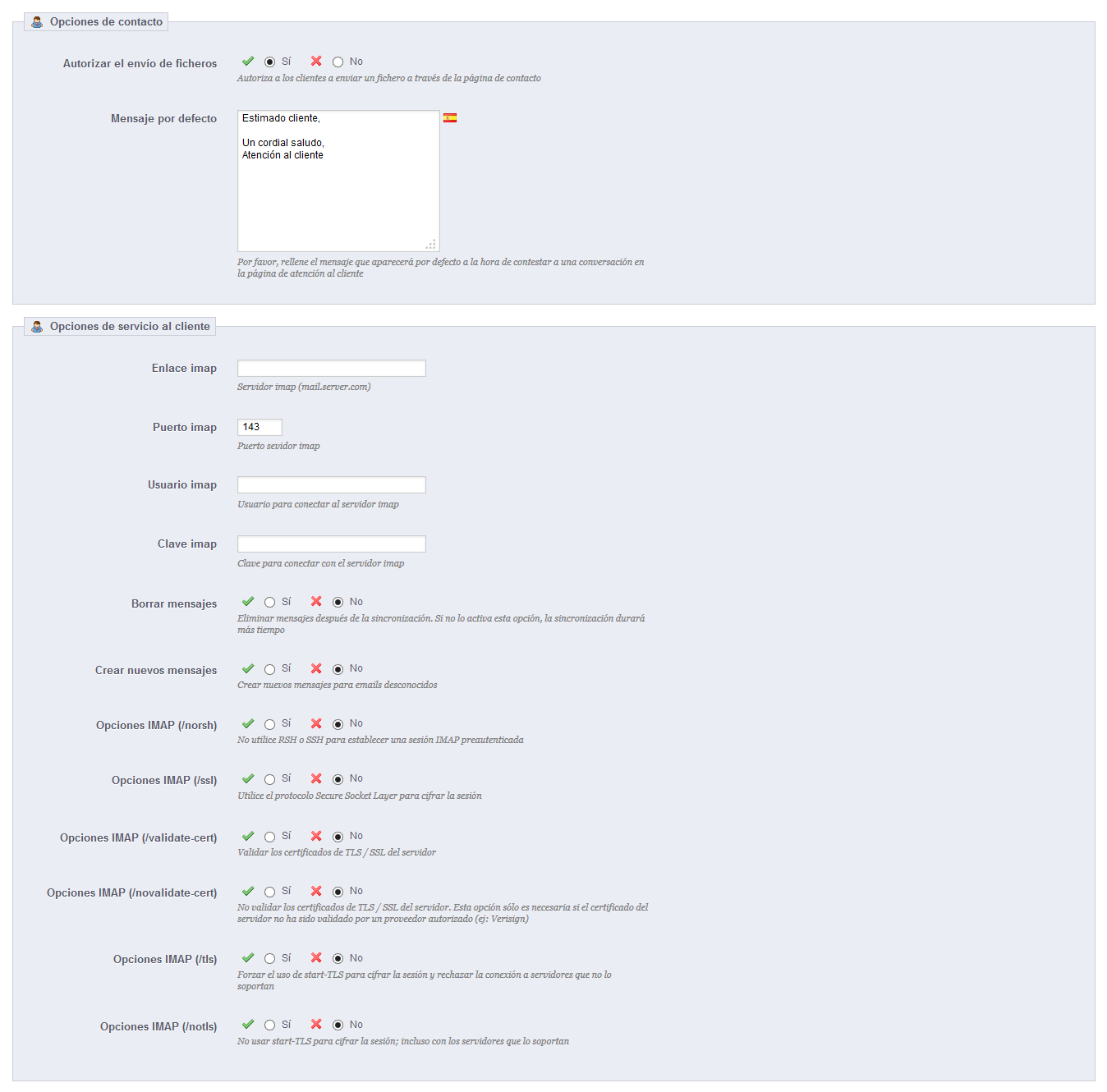
Para facilitar la comunicación con sus clientes, puede crear varias cuentas de contacto. Por ejemplo: servicio al cliente, soporte técnico, departamento de ventas, etc. Esta característica permite a los clientes ponerse en contacto directamente con la persona adecuada en función de sus necesidades.
Para ponerse en contacto con el equipo adecuado de empleados desde el front-office de su tienda, el cliente puede hacer clic sobre el vínculo "Contacto" situado en la parte superior de la página, o bien desde el enlace "Contacte con nosotros" posicionado en la parte inferior de la página. Una vez realizada cualquiera de estas dos acciones aparecerá el formulario de contacto en pantalla.
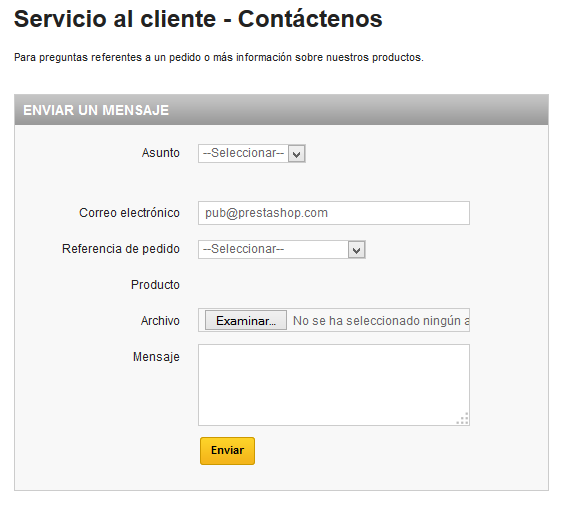
En este se la pide al cliente que seleccione el servicio de contacto más adecuado a su consulta, introduzca su dirección de correo electrónico y escriba el mensaje. Un menú desplegable permite elegir sobre que pedido se está iniciando esta discusión, e incluso cuál es el producto de ese pedido.
Con el fin de que los mensajes se envíen correctamente al destinatario correcto, debe configurar los contactos en su tienda.
Haciendo clic en la página "Contactos" bajo el menú "Clientes", puede acceder al listado de contactos existentes.

Haga clic en el botón "Añadir nuevo" para acceder al formulario de creación de contactos:
Las versiones anteriores de PrestaShop disponían de géneros no modificables: el cliente sólo podía elegir entre "Sr.", "Sra." y "Miss".

El título social ayuda a definir mejor a sus clientes: en la lista de clientes, puede optar por mostrar sólo los clientes que tengan un título social especificado. Los módulos también pueden usar esta información para proporcionar alguna funcionalidad.
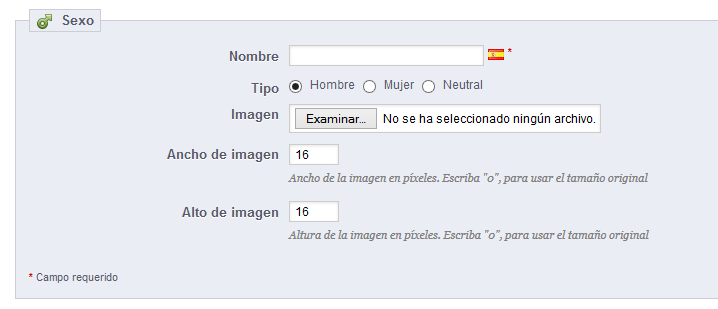
Haga clic en el botón "Añadir nuevo", esta acción le muestra el formulario de creación: